Creación de SQL con almacenamiento 2012R2 iSCSI del racimo
es:Creación de SQL con almacenamiento 2012R2 iSCSI del racimo
he:יצירת SQL עם אחסון 2012R2 iSCSI אשכול
ru:Создание SQL с хранения 2012R2 iSCSI кластера
ja:2012R2 iSCSI のストレージ ・ クラスターで SQL を作成します。
ar:إنشاء SQL مع 2012R2 تخزين عبر بروتوكول iSCSI الكتلة
zh:使用存储 2012R2 iSCSI 群集创建 SQL
ro:Crearea SQL cu 2012R2 stocare iSCSI clusterului
pl:Tworzenie SQL z magazynu 2012R2 iSCSI klastra
de:Erstellen von SQL mit Storage 2012R2 iSCSI cluster
nl:SQL maken met opslag 2012R2 iSCSI-cluster
it:Creazione di SQL con cluster di iSCSI Storage 2012R2
pt:Criação de SQL com cluster de iSCSI Storage 2012R2
en:Creating SQL with Storage 2012R2 iSCSI cluster
fr:Creation cluster SQL avec Storage iSCSI sur 2012R2
Este artículo ha sido traducido por un software de traducción automática. Usted puede ver el origen artículo aquí.
Problema
Queremos montar un cluster SQL con un storage en un un cceso servidor iSCSI, todo en servidores Windows 2012 R2.
Depurar
Esta plataforma exige 3 servidores :
- 2 Windows 2012R2 con SQL 2014 con 5 puertos Etherny (Este número puede reel cirse según las necesidades ) : ServSQL 01 y ServSQL 02
- 1 Windows 2012R2 en el servidor de almacenamiento con 9 puertos Etherny (Este número puede reducirse según las necesidades ) ServStor 01
Solución
En requisitos, instalación Windows 2012 R2 en el 3 servidores y actualizaciones. los dos servidores SQL debe estar en el mismo dominio.
Red diagrama "simplificado " plataforma (El switchs no están presentes al monitor que está conectado a qué ) :
Configuración del servidor ServStor 01
En este servidor tenemos 9 Puerto de redes que se utilizan. 1 dedicada a la gestión. 2 x 4 dedicado puertos a la iSCSI.
NIC1, NIC2 y NIC3 corresponden a las tres tarjy as de redes presentes, cada uno con 4 puertos gigabits. (Vea el diagrama para identificar las conexiones )
Para la red iSCSI, vamos a utilizar un IP en 192.168.0.0/24 Aquí el IP configurados en el servidor ServStor 01 :
NIC1 port 1 : Votre IP de votre serveur NIC1 port 2 : Non utilisé NIC1 port 3 : Non utilisé NIC1 port 4 : Non utilisé NIC2 Port 1 : 192.168.0.11 NIC2 Port 2 : 192.168.0.12 NIC2 Port 3 : 192.168.0.13 NIC2 Port 4 : 192.168.0.14 NIC3 Port 1 : 192.168.0.15 NIC3 Port 2 : 192.168.0.16 NIC3 Port 3 : 192.168.0.17 NIC3 Port 4 : 192.168.0.18
Para todas las tarjy as en 192.168.02.x a en la ficha Configuración avanzada DNSy en la casilla desactiva "Register this connection's addresses in DNS"
En el servidor ServStor 01, instala el papel iSCSI Target Server
En el Server Manager, vamos a crear discos iSCSI (que están en el extremo de la VHDx ) y el Target iSCSI que van ellos con :
Por lo tanto :
- task / New iSCSI virtual disk
- Seleccione el volumen
- Le da un nombre (se puede notar su futuro camino abajo )
- Elegir el tamaño en "Fixed Size" (Dejar "Clear the virtual disk on allocation")
- Uno elige "New iSCSI Target"
- Le damos un nombre a esto "iSCSI Target"
- Haga clic en ADD en parte "access Servers"
- En la elección del método de identificación del iniciador de fondo pasó por IP y poner un IPLo cambiaremos más adelante.
- Dejar CHAP et Reverse CHAP
- Terminamos por "Create" Entonces "close" Una vez terminado
Del, tienes una en disco compartido iSCSI. Repetir la operación tantas veces como sea necesario. En nuestro caso creamos 3 discos :
- 1 para bases de datos
- 1 para los registros de
- 1 para la quorum (1Bastará con GB )
Configuración iSCSI servidores ServSQL 01 et 02
En esta parte, conectamos los dos servidores SQL en el servidor de storage por enlaces iSCSI. Vamos a utilizar el MPIO para poder utilizar nuestra 4 enlaces redes y compartir la carga.
Configuración IP servidores :
NIC1 et NIC2 corresponden a los dos adaptadores de red en los servidores. NIC1 posee 4 puertos, NIC2 en a 2. Aquí le damos la configuración :
ServSQL01 :
NIC1 port 1 : 192.168.0.22 NIC1 port 2 : 192.168.0.26 NIC1 port 3 : IP du serveur NIC1 port 4 : non utilisé NIC2 port 1 : 192.168.0.25 NIC2 port 2 : 192.168.0.21
ServSQL02 :
NIC1 port 1 : 192.168.0.24 NIC1 port 2 : 192.168.0.28 NIC1 port 3 : IP du serveur NIC1 port 4 : non utilisé NIC2 port 1 : 192.168.0.27 NIC2 port 2 : 192.168.0.23
Para todas las tarjetas en 192.168.02.x a en la ficha Configuración avanzada DNSy en la casilla desactiva "Register this connection's addresses in DNS"
- En ambos servidores, instalar la función de "Multipath I/O".
- Una vez instalado en la interfaz metro de 2012R2 (Iniciado por haga clic en ) solo escribe "MPIO" y haga clic en el resultado :
- En la pestaña de "Discover Multipaths" en coche "Add Support for iSCSI devices" luego haga clic en ADD. Propone reiniciar, se lleva a cabo.
- Una vez reiniciado, relanza MPIO, y esto asegura que "MSFT 2005iSCSIBusType_ 0x9" está presente en el "id de hardware de dispositivo ".
- Luego lanza "iSCSIinitiator " en ambos servidores SQL
- Uno va en la pestaña "Configuración " y recupera el "Initiator Name" (la forma "iqn.1991-05.com.microsoft:ServSQL01.domain.tld")
- Devuelve en el servidor ServSTOR 01
- En Server Manager, "Archivo y storage Servicios ", "iSCSI", haga clic derecho sobre el Target para ir a sus propiedades y luego en initiators
- Haga clic en ADD
- En coche "Enter a value for the selected type"
- Uno fija tipo "IQN" y ponemos la dirección encontrada anteriormente en el servidor SQL.
- Usted haga clic en aceptar, repetir la operación para añadir el "IQN" de los dos SQL en todo el Targets
- Quitar el IP Anteriormente fue puesto aquí.
- Una vez validado, devuelve en nuestros servidores SQL, siempre en el iSCSI initiator, entramos en la pestaña de "Targets" y se conecta al servidor de storage.
- Entramos en la pestaña de "Favorite Targets", está en la voluntad el Target visible y luego hizo remove.
- Devuelve la ficha "Targets" Luego vamos a propiedades de uno de Target
- La conmutación de la sesión actual y luego haga clic en Add Session. En coche enable Multipath, haga clic en advanced. Uno elige "Microsoft iSCSI initiator" en "local adapter". En initiator IP elige el primer IP iSCSI du serveur SQL. En Target portal IP elige el primer IP iSCSI Servidor de storage. Valida 2 tiempos. Repetir la operación para cada adaptador de red en pasar a la ip siguiendo por lo tanto.
Al final debe ser el IPs relacionadas con esta forma :
| Initiator IP | Target Portal IP | En le serveur |
|---|---|---|
| 192.168.0.21 | 192.168.0.11 | ServSQL01 |
| 192.168.0.22 | 192.168.0.12 | ServSQL01 |
| 192.168.0.23 | 192.168.0.13 | ServSQL02 |
| 192.168.0.24 | 192.168.0.14 | ServSQL02 |
| 192.168.0.25 | 192.168.0.15 | ServSQL01 |
| 192.168.0.26 | 192.168.0.16 | ServSQL01 |
| 192.168.0.27 | 192.168.0.17 | ServSQL02 |
| 192.168.0.28 | 192.168.0.18 | ServSQL02 |
- Devuelve en "Favorite Targets" y nos fijamos en los detalles de las mismas. Comprobamos que hay buenas relaciones con IP en la tabla anterior.
Configuración de Failover servidores ServSQL 01 et 02
Comenzamos instalando el feature Failover clusterIng en el 2 servidores SQL.
Durante este tiempo se puede ir en el disk management (Haga clic en el menú Windows, "disk management"). Desde aquí pasamos discos en "online" e inicializa (GPT). También creó las particiones y formato.
Luego lanza "Failover cluster Manager" y señaló Validate Configuration para verificar que todo está bien. Algunas advertencias pueden estar presentes en el nivel de red.
Es entonces "Create cluster" :
- Introducimos el nombre de los dos servidores SQL
- Introducimos el nombre de cluster, en nuestro ejemplo tomaremos clusterSQL01
- Pone la IP de clúster
- Dejar "Add all eligible storage to the cluster" comprobar
- Valida
Ahora debe configurar el quorum. Para ello, hacer clic en el nombre de clustery entonces "more actions" et "configure cluster quorum settings".
- Sido next
- Select the quorum witness
- Configure a disk witness
- Comprobamos el disco correspondiente a la quorum
- sido next Entonces finish.
- Los otros dos discos, señaló "add to clustershared volume" (En "disks", selecciona los discos en preguntas para )
Llegamos al disco un logs volumen 1 y el disco un BDD volumen 2 en nuestro caso.
Ahora tenemos un cluster configurado.
Instalación de SQL 2014 en cluster
Empezamos por ServSQL01
- Instala la función .net 3.5
- Comience la instalación, elija "New SQL Server Failover cluster installation"
- La elección de características, en nuestro caso (uso futuro con CRM 2015) Vamos a ver Database Engine Services, SQL Server Replication, Full-Text and Semantic Extractions for Search, reporting services-native, management Tools basic / complete
- Elija un nombre de red para la SQL. En nuestro caso usaremos SQLServ
- Sur cluster Disk Selection Usted puede elegirlos que desee utilizar. En nuestro caso, tomamos la cluster Disk 1 et 3 (le 2 siendo el quorum, le 1 et 2 siendo volúmenes databases et logs)
- Luego elige el ip du failover SQL
- Elegimos las cuentas y contraseñas de servicios |. _ en nuestro caso hemos creado cuentas de servicios dedicados (En parte )
- en nuestro caso utilizamos el "Database engine Configuration" También haga clic en Agregar usuario actual. Mixed mode. Siempre en la misma parte en la pestaña de
- , especifique los registros de la base de datos Data DirectoriesPor lo tanto elegimos nuestros volúmenes en (Para la iSCSI)
- uno pone reporting Services Se lanza la instalación "Install & configure"
- Si encuentras el siguiente error durante la instalación
Usted debe ir en el volumen de interesados con Explorer :
The following error has occurred: Updating permission setting for folder 'C:\clusterstorage\Volume2' failed. The folder permission setting were supposed to be set to 'D:P(A;OICI;FA;;;BA)(A;OICI;FA;;;SY)(A;OICI;FA;;;CO)(A;OICI;FA;;;S-1-5-80-3880718306-3832830129-1677859214-2598158968-1052248003)'. Click 'Retry' to retry the failed action, or click 'Cancel' to cancel this action and continue setup. For help, click: http://go.microsoft.com/fwlink?LinkID=20476&ProdName=Microsoft%20<span class="notranslate">SQL</span>%20Server&EvtSrc=setup.rll&EvtID=50000&ProdVer=12.0.2000.8&EvtType=0x0ADF5303%25400xBB814387
para mostrar los archivos ocultos y archivos protegidos del sistema y cambiar los derechos sobre la carpeta windowsUna vez terminada la intervención, vamos a system volume information.
Instalar el ServSQL02.
- Se lanza el programa de instalación con .net framework 3.5
- Sigue los pasos, más ser prellenada "Add a node to a SQL Server Failover cluster"
- Reproducidas las contraseñas si es necesario.
- Se lanza la instalación
- Una vez completada la instalación, usted tiene su
en SQL 2014 en failover iniciar sesión storage en un iSCSI R Windows 2012 R2.
servidores para la 2 por ejemplo, pero es opcional. heartbeat
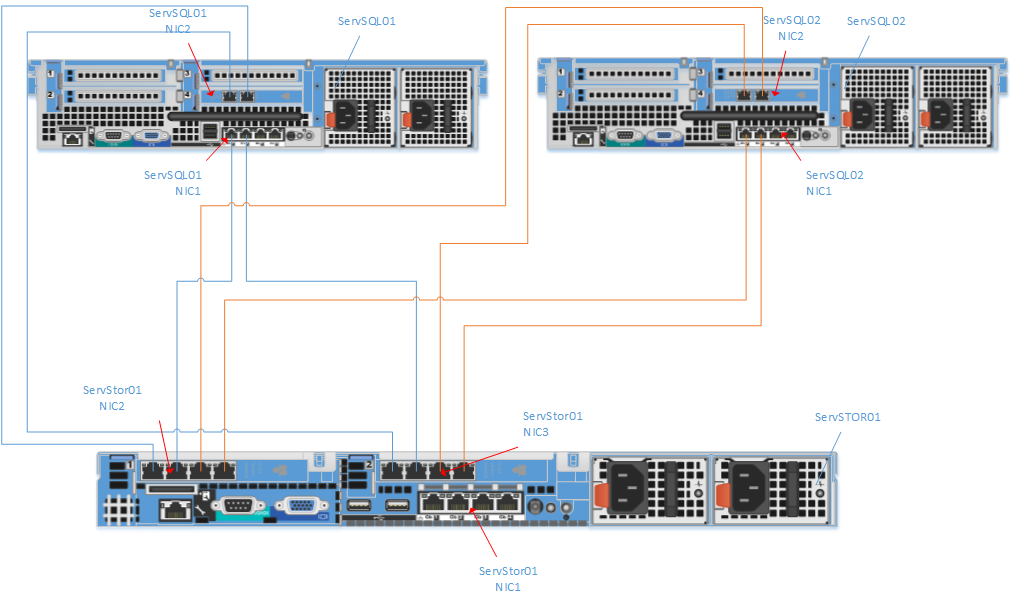
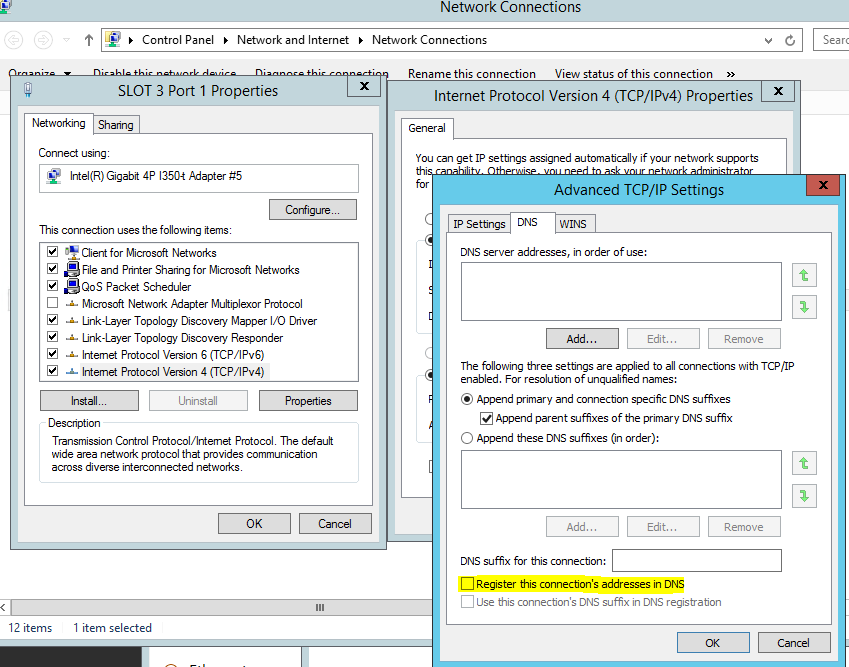
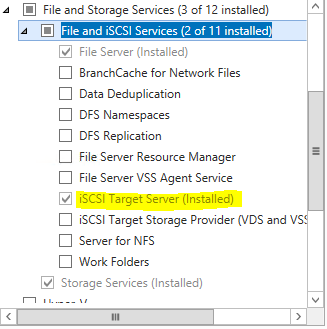
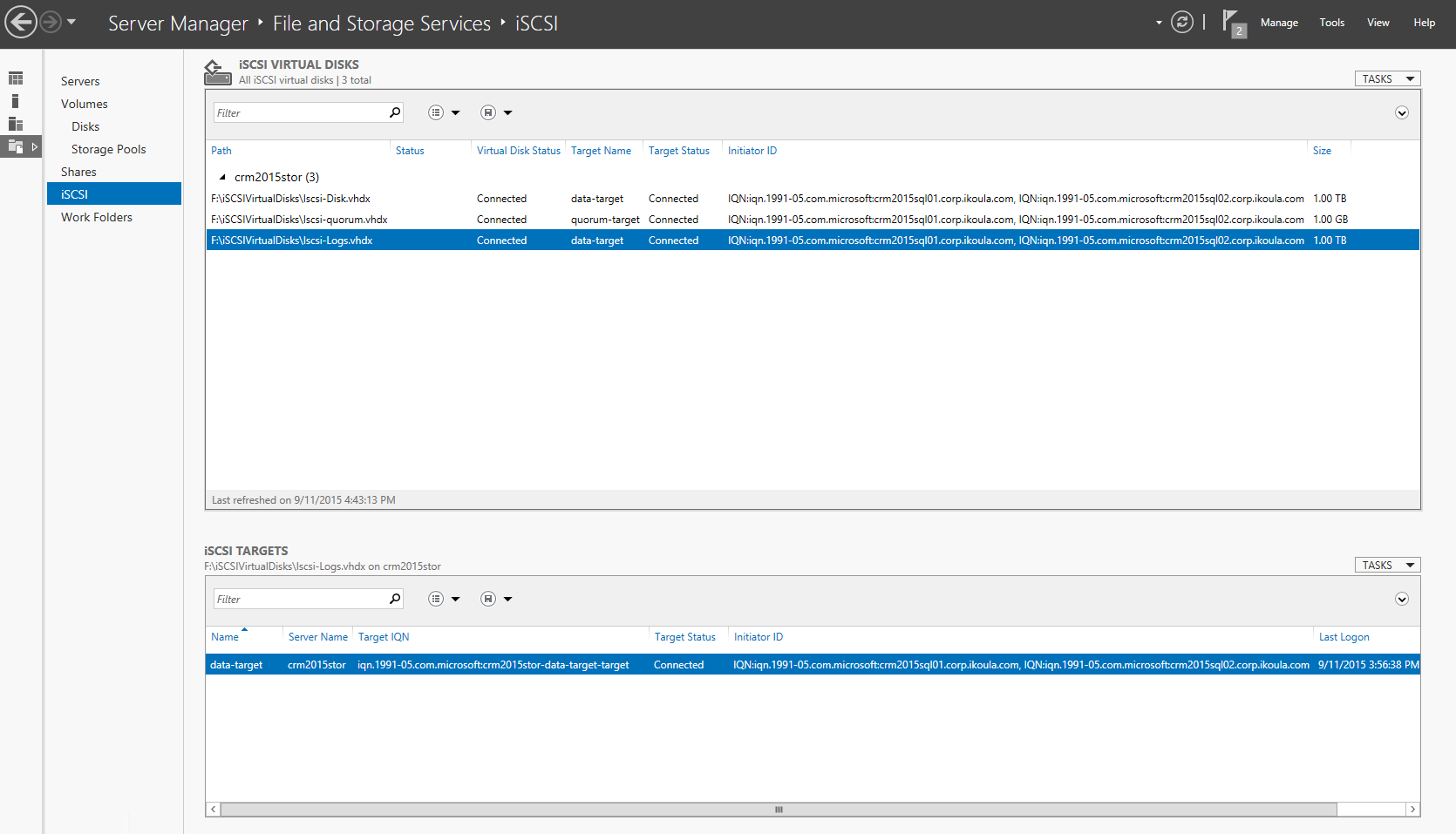
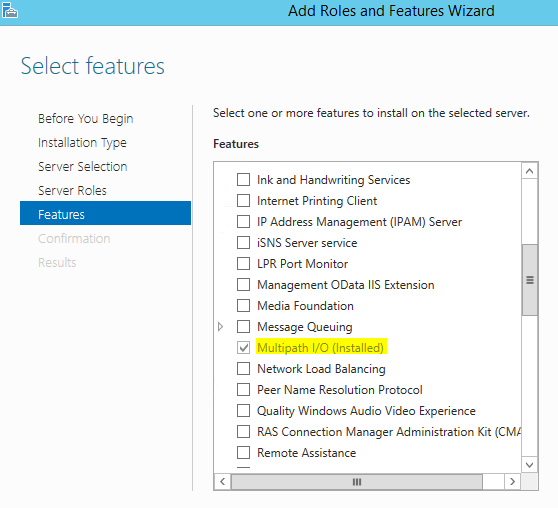
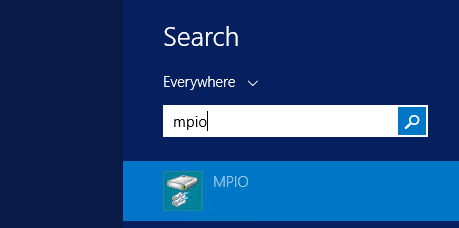
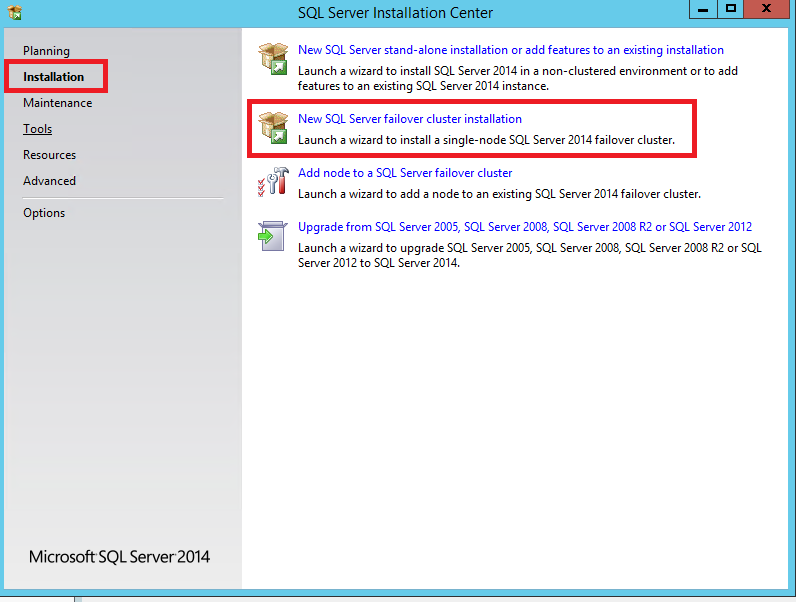
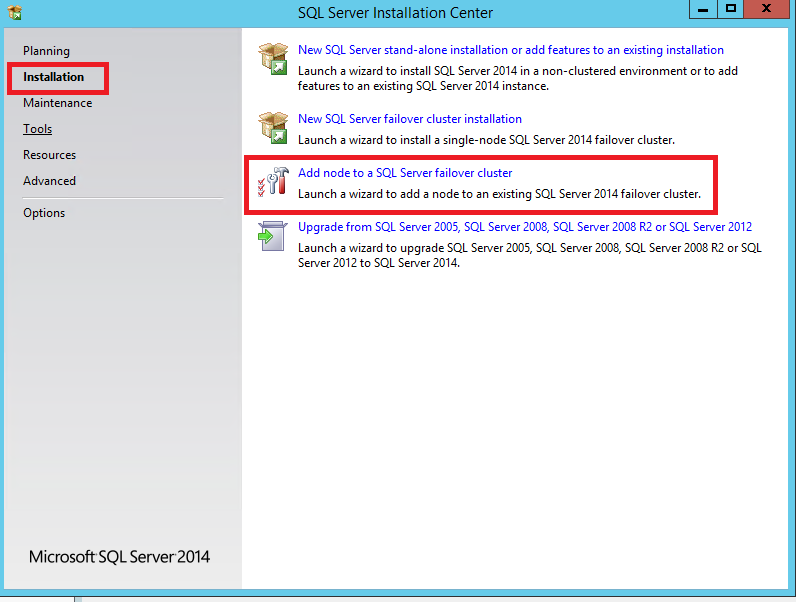
Habilitar actualización automática de comentarios